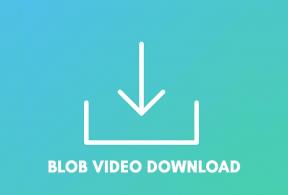Kaip visada paleisti programą kaip administratorių sistemoje „Windows 7“.
Įvairios / / February 08, 2022
Saugos ekspertai dažnai pataria vartotojams naudoti paskyrą su mažesnėmis privilegijomis, kad būtų išvengta sistemos kenkėjiškų programų atakų ir kitų pavojų. Administratoriaus paskyra su aukščiausiomis privilegijomis, kuri gali valdyti visą sistemą, turėtų būti naudojama tik esant būtinybei.
Sistemoje Windows pastebėsite, kad pagal numatytuosius nustatymus dauguma programų veikia standartiniu režimu (net jei naudojate administratoriaus vartotojo profilį). Tačiau yra programų (pvz „Windows 7 DreamScene“ aktyvatorius apie kuriuos kalbėjome), kuriuos reikia paleisti administratoriaus režimu, kad jie tinkamai veiktų. Be to, kartais net įprastas programas, tokias kaip Notepad, reikia paleisti kaip administratorių, kaip matėte vakar mūsų redaguoti HOSTS failo įrašą.
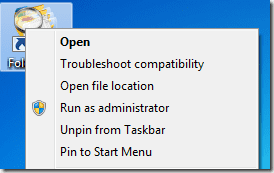
Taigi, kaip paleisti programą kaip administratorius? Na, tiesiog dešiniuoju pelės mygtuku spustelėkite programą ir kontekstiniame meniu pasirinkite „Vykdyti kaip administratorių“. Geriau, galite naudoti klaviatūrą sparčiųjų klavišų triukas padaryti tai.
Tačiau gali kilti nedidelių nepatogumų vėl ir vėl atlikti tuos pačius veiksmus, ypač jei programa skirta visą laiką veikti administratoriaus režimu. Turint tai omenyje, pateikiame du sprendimus.
1. Įgalinkite administratoriaus paskyrą
Taip, galite įjungti sistemoje integruotą administratoriaus paskyrą, kuri buvo paslėpta pagal numatytuosius nustatymus (beje, tai rizikingas metodas.. skaitykite toliau, kad sužinotumėte kodėl).
„Windows“ paieškos juostoje įveskite „cmd“, tada dešiniuoju pelės mygtuku spustelėkite elementą „cmd“, pasirinkite „Vykdyti kaip administratorių“.

Įveskite į jį šią komandą:
tinklo vartotojo administratorius /aktyvus: taip
Komandinė eilutė grąžins vykdymo rezultatą, kuris turėtų būti:
Komanda sėkmingai įvykdyta.
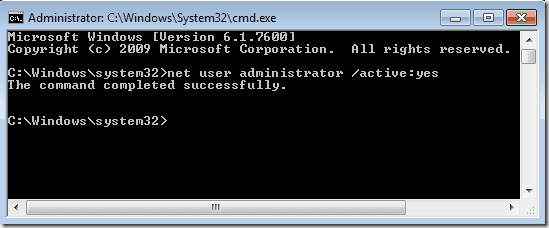
Dabar galite perkelti savo asmeninius duomenis iš esamo vartotojo profilio į naują ir paleisti bet kurią programą kaip administratorius.
Svarbu: Aukščiau pateiktas metodas prilygsta UAC ir kitų sistemos apsaugos funkcijų išjungimui. Taigi, jei nesate žmogus, kuris nuo vaikystės žaidžia su kompiuteriais ir žino, ką daro, vadovaukitės šiuo siūlomu metodu.
2. Sukurkite nuorodą su administratoriaus teisėmis
Geresnis sprendimas yra sukurti nuorodą, turinčią administratoriaus teises. Tai galima padaryti konkrečioms programoms, kurias reikia dažnai paleisti kaip administratorių.
Dešiniuoju pelės mygtuku spustelėkite programos piktogramą, esančią darbalaukyje, užduočių juostoje, pradžios meniu ar bet kurioje kitoje vietoje.

Eikite į ypatybes, tada perjunkite į skirtuką „Spartusis klavišas“ ir ten rasite mygtuką, pažymėtą „Išplėstinė“. Spustelėkite jį.

Pažymėkite langelį „Vykdyti kaip administratoriui“ ir paspauskite OK.
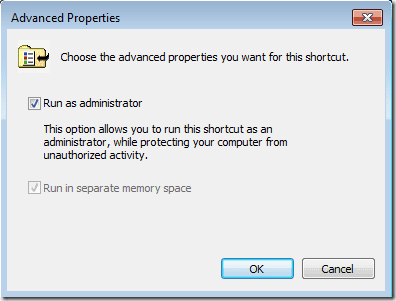
Nuo šiol ši nuorodos piktograma visą laiką paleis programą su administratoriaus teisėmis.
Pastaba: Vėlgi, prieš pradėdami ir įgalindami tai programai, įsitikinkite, kad ji pakankamai saugi.
Paskutinį kartą atnaujinta 2022 m. vasario 7 d
Aukščiau pateiktame straipsnyje gali būti filialų nuorodų, kurios padeda palaikyti „Guiding Tech“. Tačiau tai neturi įtakos mūsų redakciniam vientisumui. Turinys išlieka nešališkas ir autentiškas.